如何刻录系统光盘
- 分类:教程 回答于: 2015年06月02日 00:00:00
如何刻录系统光盘大家更多的是使用第三方刻录软件,但是win7系统自带刻录功能可以刻录系统盘。那么如何刻录系统光盘,怎么刻录系统盘?下面小编就来给大家介绍如何刻录系统光盘方法。
win7系统自带刻录功能刻录系统光盘方法:
一、前期准备:
1、 需要一台带有光盘刻录功能电脑。如本身系统不带有刻录功能,可使用其他刻录软件来刻录系统盘。
2、 需要一张空白DVD光盘用来刻录系统盘。
3、 下载ISO系统镜像文件,这个win7系统可根据自己电脑配置来选择64位或32位。
二、刻录系统盘操作步骤:(小编这里使用的是XP系统,其他版本也是一样操作的。)
1、 首先大家将空白DVD光盘插入到电脑光驱里面,等待下电脑反应。如果你的电脑设置有自动播放,那么先将自动弹出来的光盘界面关掉。
2、 接着大家选中win7系统ISO镜像文件,然后鼠标双击。

3、 此时弹出的是windows光盘映像刻录机界面,选择好自己的光盘刻录机,接着可以在“刻录后验证光盘”前打勾,最后选择“刻录”。

4、 点击刻录系统盘以后,windows光盘映像刻录机就会自动进行刻录,并将对光盘进行验证,大家稍微等待下就行了。
5、 当刻录系统盘并验证完成后,就会弹出如下界面,大家此时点击关闭就行了,光驱也会自动弹出刻录好的系统盘。
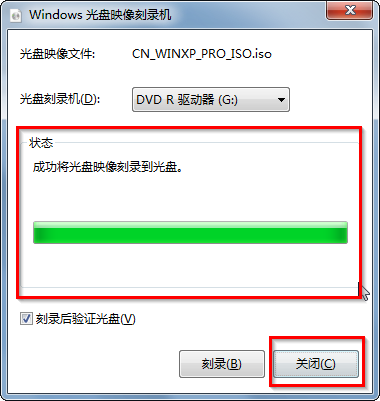
6、 大家再次把这个刻录好系统盘推进到光驱,双击“DVD RW驱动器(G)”,那么就可以看到刻录好系统光盘了。

刻录好系统光盘后,我们就可以进行一键重装系统了。
 有用
49
有用
49


 小白系统
小白系统


 1000
1000 1000
1000 1000
1000 1000
1000 1000
1000 1000
1000 1000
1000 1000
1000 1000
1000 1000
1000猜您喜欢
- 笔记本显卡天梯,小编教你笔记本显卡天..2018/05/30
- 重装系统哪家最干净的详细介绍..2021/10/12
- 简述黑鲨一键重装系统工具靠谱吗..2022/12/12
- 手把手教你dns服务器未响应导致无法上..2019/03/07
- 如何创建一个新的微信群聊..2023/11/28
- 华为路由器:稳定高速的网络连接利器..2024/02/19
相关推荐
- 电脑装系统后上网不了怎么办..2023/02/05
- 什么是安卓系统?探究其架构、优势与应..2024/09/10
- 64位操作系统和32位的有什么区别..2022/03/14
- 英雄联盟图标:展示你的荣耀..2023/12/23
- 图析正版光盘安装win7系统步骤..2016/12/01
- 深度64位win7专业版系统下载..2017/05/08




















 关注微信公众号
关注微信公众号





